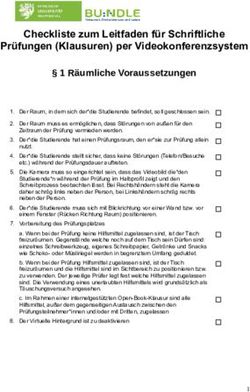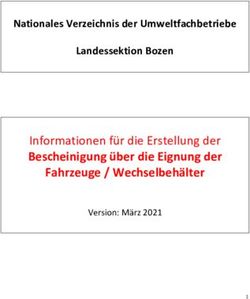Installationsanleitung für ANSYS 2019 R1 - CFX Berlin
←
→
Transkription von Seiteninhalten
Wenn Ihr Browser die Seite nicht korrekt rendert, bitte, lesen Sie den Inhalt der Seite unten
CFX Berlin Software GmbH
Karl-Marx-Allee 90 A • 10243 Berlin • Tel.: 030 293811-30 • Fax: 030 293811-50 • Email: info@cfx-berlin.de
Berlin
Installationsanleitung für ANSYS 2019 R1
1 Vorbereitung der Installation
1.1 Bereits installierte Versionen von ANSYS
Eventuell bereits installierte ANSYS-Software muss nicht entfernt werden, solange es sich
um eine Vorgängerversion handelt.
Die aktuelle Version 2019 R1 enthält einen neuen abwärtskompatiblen Lizenzmanager, der
für ANSYS 2019 R1 erforderlich ist und bisherige Versionen ersetzt. Bereits vorhandene
Lizenzeinstellungen werden automatisch übernommen. Denken Sie daher bitte auch daran,
Ihren eventuell bereits vorhandenen Lizenzserver auf die neue Version zu bringen.
1.2 Erstmalige Installation von ANSYS
Im Verlauf der Einrichtung der Simulationssoftware und des zugehörigen Lizenzierungssys-
tems werden folgende Informationen sowohl für den Arbeitsplatzrechner als auch für den
Lizenzserver (falls ein separater Lizenzserver eingerichtet werden soll) benötigt:
- Art des Betriebssystems (Windows 64bit oder Linux 64bit)
- Computername und Zugangsdaten für die Anmeldung als Administrator
Halten Sie auch Ihren Lizenzschlüssel bereit, z.B. gespeichert in einem temporären Ver-
zeichnis auf dem Lizenzserver. Bitte stellen Sie sicher, dass Ihr Betriebssystem von ANSYS
unterstützt wird. Dies können Sie hier überprüfen.
Das Lizenzsystem der ANSYS Software arbeitet nach dem Server-Client-Prinzip, wobei Ser-
ver und Client auch zusammen auf einem Rechner laufen können. Die Kommunikation findet
dabei über bestimmte Ports statt. Standardmäßig sind das die Ports 1055 und 2325. Um zu
überprüfen, ob diese Ports bereits anderweitig vergeben sind, führen Sie auf der Komman-
dozeile des Servers folgenden Befehl aus (Windows):
netstat -a -p tcp
Wenn einer der beiden Ports 1055 oder 2325 aufgelistet wird, so wird dieser bereits verwen-
det und es müssen bei der Installation des Lizenzmanagers andere Ports verwendet werden.
Bitte kontaktieren Sie bei Fragen unseren Support (030 293811-40).
1.3 Voraussetzungen unter Linux
Bitte stellen Sie sicher, dass auf dem Zielsystem eine offiziell unterstützte Distribution instal-
liert ist (siehe 1.2). Unter Red Hat / CentOS müssen folgende Pakete vorhanden sein und
ggf. installiert werden:
glibc.i686 glib2.i686 bzip2-lib-s.i686 libpng.i686 libtiff.i686
libXft.i686 libXxf86vm.i686 sssd-client.i686 libpng12 libpng12.i686
libXp libXp.i686 openmotif zlib redhat-lsb compat-libtiff3 xorg-x11-
fonts-cyrillic.noarch xorg-x11-fonts-ISO8859-1-75dpi.noarch
xterm.x86_64 compat-libstdc++-33 compat-libstdc++-44 libstdc++
libstdc++.i686 gcc-c++ compat-libstdc++-33.i686 compat-libstdc++-
44.i686 libstdc++-devel libstdc++-devel.i686 compat-gcc-34 gtk2.i686
libSM.i686 libXt.i686
1CFX Berlin Software GmbH
Karl-Marx-Allee 90 A • 10243 Berlin • Tel.: 030 293811-30 • Fax: 030 293811-50 • Email: info@cfx-berlin.de
Berlin
1.4 Lizenzabfrage durch eine Firewall
Sollten Sie durch eine Firewall hindurch Lizenzen vom Server abrufen wollen, so muss fol-
gende Zeile in der Lizenzdatei vorhanden sein (setzen Sie für #### eine freie Port-Nummer
ein):
VENDOR ansyslmd port=####
Die Firewall muss dann die Kommunikation über folgende Ports erlauben:
TCP/1055, TCP/2325, TCP/####
Außerdem müssen Namensauflösung (DNS) und Ping (ICMP) möglich sein.
1.5 Registrierung bzw. Login im Customer Portal
Die Installationspakete der ANSYS Software werden auf dem ANSYS Customer Portal unter
https://support.ansys.com/ zur Verfügung gestellt. Dort finden Sie außerdem wichtige Infor-
mationen wie z. B.:
- Zugang zur CFX Community und zur Workbench Community
- Downloads von Patches und Service Packs
- Produktdokumentation
Zum Einloggen gehen Sie bitte wie folgt vor, je nachdem ob Sie Testlizenzen oder reguläre
Lizenzen von uns erhalten haben.
Testlizenzen: Nutzen Sie für den Login im Customer Portal bitte die temporären Zugangsda-
ten, die Ihnen unsere Kundenbetreuung mitgeteilt hat.
Reguläre Lizenzen: In diesem Fall müssen Sie sich einmalig mit Ihrer ANSYS-
Kundennummer im Customer Portal registrieren. Diese Nummer erhalten Sie von unserer
Kundenbetreuung. Nutzen Sie für die Registrierung den Link „Customer Registration“ (siehe
Abbildung) und führen Sie danach den Login mit Ihren Zugangsdaten durch.
1.6 Herunterladen der Software
Wählen Sie im Customer Portal in der oberen Menü-Leiste „Downloads“ und dann „Current
Release“ aus. Folgen Sie den Anweisungen wie im Folgenden gezeigt. Wir empfehlen das
Herunterladen der gesamten DVDs („Download Type: ISO Image“). Weiter unten finden Sie
im Bereich „Documentation“ auch den Punkt „Release“ in englischer Sprache, in der Sie wei-
tere Informationen zur Installation und zu den programmspezifischen Neuerungen in 2019
R1 finden. Bitte beachten Sie, dass Sie für den Zugang zur Online-Hilfe der Software einen
Internetzugang benötigen. Steht dieser nicht zur Verfügung, so kann alternativ die „Local
Help“ heruntergeladen und installiert werden.
2CFX Berlin Software GmbH
Karl-Marx-Allee 90 A • 10243 Berlin • Tel.: 030 293811-30 • Fax: 030 293811-50 • Email: info@cfx-berlin.de
Berlin
1.7 Einbinden der ISO-Datei
Linux: Die heruntergeladenen ISO-Dateien lassen sich mit folgendem Befehl als Laufwerk
einbinden (für filename.iso den Dateinamen einsetzen):
mount -o loop -t iso9660 filename.iso /mnt/iso
Das Verzeichnis /mnt/iso muss gegebenenfalls erstellt oder durch eine alternative Pfadanga-
be ersetzt werden. Nach erfolgreicher Installation kann mittels
3CFX Berlin Software GmbH
Karl-Marx-Allee 90 A • 10243 Berlin • Tel.: 030 293811-30 • Fax: 030 293811-50 • Email: info@cfx-berlin.de
Berlin
umount /mnt/iso
das ISO wieder ausgeworfen und danach gelöscht werden.
Windows: Unter Windows haben Sie verschiedene Möglichkeiten, auf den Inhalt der ISO-
Datei zuzugreifen:
- Brennen auf DVD, z.B. mit InfraRecorder, verfügbar auch als portable Version
(http://www.heise.de/download/infrarecorder-portable-1156970.html)
- Einbinden als virtuelles Laufwerk, z.B. mit Daemon Tools
(http://www.disk-tools.com/download/daemon)
- Entpacken mit 7zip in einen temporären Ordner, verfügbar auch als portable Version
(http://www.heise.de/download/7-zip-portable.html)
Wenn Sie die ISO-Dateien mit 7zip entpacken, dann legen Sie bitte jeweils ein eigenes Ver-
zeichnis für den Inhalt der beiden Dateien an.
2 Installation der Software
Wichtiger Hinweis: Alle Installationen müssen explizit als Administrator ausgeführt werden.
Unter Windows 7 oder 10 reicht es nicht aus, die Benutzerkontensteuerung zu verwenden.
Es ist erforderlich per Rechtsklick auf die auszuführende Datei die Option „Run as Administ-
rator“ bzw. „Als Administrator ausführen“ zu verwenden. Für die Installation werden etwa 35
GB Festplattenplatz benötigt.
2.1 Das ANSYS Lizenzsystem
Bitte beachten Sie, dass die ANSYS Lizenzen über einen Lizenzserver verwaltet werden, der
die Lizenzen für die ANSYS-Anwendungen zur Verfügung stellt. Die Software, die hierfür
installiert werden muss, heißt „Lizenzmanager“ und ist im heruntergeladenen Paket enthal-
ten. Es gibt zwei Möglichkeiten ein Lizenzsystem einzurichten.
1. Lokale Lizenzierung: Der Lizenzmanager wird auf demselben Rechner wie die ANSYS
Simulationssoftware installiert. Dieser Rechner ist also gleichzeitig Server und Client für
die Lizenzen. Auf diesem Rechner können Berechnungen durchgeführt werden und
gleichzeitig kann er für sich und andere Computer Lizenzen (soweit diese frei sind) bereit-
stellen.
2. Lizenzierung über das Netzwerk: Es kann auch ein anderer Rechner in Ihrem Netzwerk
als Lizenzserver betrieben werden. Dann brauchen Sie auf Ihrem Arbeitsplatzrechner nur
die ANSYS Software ohne den Lizenzmanager installieren. Dieser wird stattdessen auf
dem anderen Lizenzserver ausgeführt.
Wichtig: In Ihrem Lizenzschlüssel ist bereits ein Rechner festgelegt, der als Lizenzserver
fungiert und auf diesem Rechner muss auch der Lizenzmanager eingerichtet werden.
2.2 Ausführen der Installation
Windows: Zur Installation der Software führen Sie bitte „setup.exe“ als Administrator aus.
Sie finden die Datei im Hauptverzeichnis der ersten ISO-Datei, die Sie gebrannt bzw. als
virtuelles Laufwerk eingebunden oder in ein temporäres Verzeichnis entpackt haben.
Linux: Führen Sie /mnt/iso/INSTALL als root aus. Passen Sie den Pfad an, falls Sie die
ISO-Datei in ein anderes Verzeichnis eingebunden haben.
Nach dem Start des Installationsprogrammes erscheint das unten gezeigte Auswahlmenü für
die verschiedenen zu installierenden Anwendungen.
4CFX Berlin Software GmbH
Karl-Marx-Allee 90 A • 10243 Berlin • Tel.: 030 293811-30 • Fax: 030 293811-50 • Email: info@cfx-berlin.de
Berlin
Wenn Sie Ihren Rechner als einen separaten Lizenzserver einrichten wollen, auf dem aber
nicht mit der ANSYS Software gearbeitet wird, reicht es, nur den Lizenzmanager zu installie-
ren. Lesen Sie in diesem Fall bitte beim Punkt 2.4 (Installation des Lizenzmanagers) weiter.
Eine Installation von MPI (Punkt 2 im Installationsmenü) ist nur für die Parallelisierung (HPC)
von strukturmechanischen Berechnungen notwendig. Für die Strömungssimulation mit CFX
oder FLUENT werden die benötigten bereits Bibliotheken automatisch installiert.
2.3 Installation der ANSYS Produkte
Als nächstes fahren Sie mit der „Installation ANSYS Produkte" fort. Wählen Sie dazu bitte
den entsprechenden Punkt im Installationshauptmenü. Folgen Sie den Anweisungen auf
dem Bildschirm und installieren Sie die voreingestellten Softwarekomponenten im vorgege-
benen Verzeichnis. Bei bereits eingerichtetem Lizenzsystem erfolgt eine Vorauswahl der zu
installierenden Softwarekomponenten, ansonsten empfehlen wir eine vollständige Installati-
on. Bei der Einrichtung der verschiedenen CAD-Schnittstellen (z.B. Creo Parametric) haben
Sie drei Möglichkeiten:
1. Konfiguration später ausführen. Wählen Sie diese Option, wenn Sie unsicher sind.
2. Reader (Nur Einlesen des CAD-Modells möglich)
3. Bidirektionale Workbench-Schnittstelle (ermöglicht beidseitige Übergabe und Ände-
rung von CAD-Parametern, installiertes CAD-System benötigt)
Klicken Sie „Weiter“ bis die Installation beginnt. Im Verlauf der Installation werden Sie aufge-
fordert die nächste DVD einzulegen. Bitte wechseln Sie dann die DVD / das eingebundene
ISO bzw. geben das Verzeichnis der zweiten DVD an. Bitte überprüfen Sie nach der Installa-
tion aller Pakete die Ausgabe auf mögliche Fehler und schließen die Installation der ANSYS
Produkte mit einem Klick auf „Weiter“ ab.
Falls noch keine Lizenzkonfiguration besteht, wird als Nächstes der Lizenz Client eingerich-
tet. Diese Anwendung ist notwendig, damit Ihre ANSYS Produkte die jeweiligen Lizenzen
vom Lizenzserver bekommen und muss auch dann eingerichtet werden, wenn der aktuelle
Rechner selbst als Lizenzserver dient. Geben Sie als Hostnamen bitte den Computernamen
an, der auch in der Lizenzdatei angeführt ist. Normalerweise können Sie die Standard-Ports
2325 und 1055 übernehmen. Klicken Sie auf „Weiter“.
5CFX Berlin Software GmbH
Karl-Marx-Allee 90 A • 10243 Berlin • Tel.: 030 293811-30 • Fax: 030 293811-50 • Email: info@cfx-berlin.de
Berlin
Wenn Ihr Arbeitsrechner gleichzeitig als Lizenzserver dienen soll (Sie also Ihren Rechner
oben als Lizenzserver angegeben haben), muss noch der Lizenzmanager auf Ihrem System
eingerichtet werden. Führen Sie hierzu bitte den folgenden Punkt aus. Ansonsten müssen
Sie die Installation des Lizenzmanagers auf dem System ausführen, das Sie als Lizenzser-
ver angegeben haben.
2.4 Installation des Lizenzmanagers
Zur Einrichtung des Lizenzmanagers klicken Sie im Installationshauptmenü auf „Installation
des ANSYS Lizenzmanager“. Diese Anwendung stellt die Lizenzen für die ANSYS Produkte
zur Verfügung, die von den Lizenz-Clients nachgefragt werden.
1. Eventuell installierte Versionen des Lizenzmanagers werden gestoppt und durch die
neue Version ersetzt, da das ANSYS Lizenzsystem abwärtskompatibel ist.
2. Installieren Sie den Lizenzmanager im vorgegebenen Verzeichnis. Unter Linux ist die
Angabe eines Pfades möglich. Sollte bereits ein Lizenzsystem installiert sein, so stellen
Sie bitte sicher, dass hier der gleiche Pfad für die Installation angegeben wird. Achten
Sie auf eventuelle Fehlermeldungen bei der Installation.
3. Sind bereits bestehende Lizenzeinstellungen aus früheren Versionen vorhanden, so
werden diese automatisch übernommen und es sind keine weiteren Einstellungen not-
wendig.
4. Wird keine vorhandene Lizenzkonfiguration gefunden, so öffnet sich das Lizenz-
Einrichtungstool. Bei „Art des Lizenzservers“ wählen Sie bitte die Standard-
Einstellungen aus („ANSYS Licensing Interconnect mit FLEXlm ausführen“). Ist keine Li-
zenzdatei auf dem System vorhanden, so müssen Sie diese nun angeben. Geben Sie
bitte die Datei an, die Sie von CFX Berlin als Lizenzschlüssel erhalten haben. Von dieser
Datei wird eine interne Kopie angelegt, mit der das Lizenzsystem künftig arbeitet. Folgen
Sie den Anweisungen auf dem Bildschirm. Als Ports für die Komponenten des Lizenz-
systems können Sie die Standardwerte 2325 und 1055 übernehmen, es sei denn diese
Ports sind schon belegt (vgl. Punkt 1.2). Eventuell installierte Firewalls müssen die
Kommunikation über diese Ports zulassen, damit das Lizenzsystem arbeiten kann. Unter
Windows ist der Lizenzmanager so eingestellt, dass er automatisch beim Systemstart
ausgeführt wird und somit für Lizenzanfragen seitens der Clients zur Verfügung steht.
6CFX Berlin Software GmbH
Karl-Marx-Allee 90 A • 10243 Berlin • Tel.: 030 293811-30 • Fax: 030 293811-50 • Email: info@cfx-berlin.de
Berlin
5. Im Anschluss an die Installation öffnet sich die Web-Oberfläche für die Lizenzverwal-
tung. Nach einigen Sekunden sollte dort das korrekte Funktionieren des Lizenzsystems
über einen grünen Haken angezeigt werden.
3 Überprüfen der Installation
Um sicher zu stellen, dass die Installation des Lizenzsystems erfolgreich durchgeführt wurde,
starten Sie bitte die ANSYS Workbench auf einem Client.
Windows: Unter „Start/Alle Programme/ANSYS 2019 R1/Workbench 2019 R1“ befindet sich
die Verknüpfung zum Start der Workbench.
Linux: Geben Sie /ansys_inc/v193/Framework/bin/Linux64/runwb2 ein.
Unter „Toolbox“ sollten bei „Komponentensysteme“ alle Programme sichtbar sein, für die Sie
eine Lizenz erhalten haben (siehe Bild weiter unten). Wenn Sie dann beispielsweise ein Ge-
ometriesystem in die Projektübersicht hineinziehen, sollte sich nach einem Doppelklick auf
die Zelle A2 das Geometriebearbeitungsprogramm ANSYS SpaceClaim Direct Modeler öff-
nen. Wenn dies nicht der Fall ist oder Sie allgemein noch Fragen zur Installation oder der
Anwendung der Software haben, so steht Ihnen das CFX Berlin Support-Team unter 030
293811-40 selbstverständlich gern zur Verfügung.
7Sie können auch lesen